Графическая оболочка является неотъемлемой частью любой популярной операционной системы, но в Linux под ней понимается нечто большее, чем просто интерфейс. Употребляя термин «оболочка», сторонники Linux чаще всего имеют ввиду окружение рабочего стола, представленное в Unix-системах набором графических элементов управления и базовых инструментов. Windows и Mac OS тоже обладают графическим окружением, но при этом они существенно ограничивают его модификацию.
Максимум, что может позволить себе пользователь, это применять темы оформления. Linux в этом отношении предоставляет куда больше возможностей и помимо гибкой настройки используемой по умолчанию оболочки, вы можете устанавливать в систему готовые окружения рабочего стола, из которых Gnome занимает по популярности едва ли не первое место.
Происхождение Gnome
Выход Gnome можно было бы считать вполне рядовым явлением, если бы помимо нее не существовали и другие альтернативные оболочки, но вся фишка в том, что Gnome стала фактически первой альтернативой единственной на тот момент KDE, основанной на проприетарном фреймворке Qt. Лицензионные «обязательства» не устраивали многих разработчиков, нужна была альтернатива, отдельная рабочая среда, которая бы не зависела от коммерческих программных продуктов.
Ею как раз и стала GNOME, созданная Мигелем де Икасой и Федерико Меной Кинтеро в 1997 году. Встреченный с энтузиазмом, проект стал быстро развиваться и со времен приобрел такую популярность, что стал использоваться в качестве графического окружения во многих версиях Linux. В настоящее время доступна уже третья с копейками версия Gnome, с которой мы сегодня и предлагаем познакомиться. Для примера мы выбрали дистрибутив Linux Fedora, в котором GNOME 3 установлен в качестве рабочего окружения по умолчанию.
Краткий обзор GNOME 3
GNOME 3 представляет собой гибкий и легкий интерфейс с качественным юзабилити, разработанный с единственной целью — обеспечить пользователю максимально простой и удобный доступ ко всем инструментам операционной системы. В Fedora он используется по умолчанию, в других версиях Linux выбрать рабочую среду пользователь может самостоятельно еще на экране входа в систему.
GNOME 3 встречает юзера чистым рабочим столом с традиционной панелью управления, примыкающей к верхней границе экрана.
В правой части этой панели можно видеть набор значков управления базовыми функциями — электропитанием, интернет-подключением, громкостью.
В левой ее части имеется кнопка «Обзор», открывающая доступ к окнам запущенных приложений, поиску, док-панели с ярлыками избранных программ и динамическим рабочим столам.
На клавиатуре ей соответствует кнопка Win, в Linux именуемая Super.
Док-панель в свою очередь служит для быстрого перехода к ярлыкам всех установленных в системе приложений, отображающихся в виде ленты, прокручивать которую вверх и вниз можно с помощью колесика мыши либо, как в Android, нажимая специальные кнопки в виде белых точек.
По тому же принципу что и в Андроид, поддерживается группировка ярлыков приложений. Естественно, док-панель можно настраивать, удаляя с нее редко используемые приложения и напротив, добавляя те, прибегать к которым приходится чаще всего. Кстати, получить доступ к ярлыкам наиболее часто используемых приложений в обзоре можно переключившись на вкладку «Популярные».
Набор поставляемых приложений в разных дистрибутивах может отличаться, неизменными в нём остаются базовые системные утилиты, терминал, наутилус, браузер Mozilla Firefox, офисные редакторы и центр приложений. Во всех версиях оболочки GNOME имеется также небольшой справочник.
Останавливаться на них мы не будем, рассмотрим только приложение «Параметры».
Реализовано оно очень качественно, переключение между категориями настроек осуществляется с помощью боковой панели-меню.
Работать с таким меню намного удобнее, чем с апплетами.
По тому же принципу организован файловый менеджер.
Иконки файлов и папок, элементы управления крупные, что делает использование Gnome удобным на устройствах с сенсорными дисплеями. Окружение GNOME можно назвать минималистичным, в нём нет ничего лишнего, но это вовсе не означает, что его нельзя расширить. Рабочая среда поддерживает установку плагинов, расширяющих функциональность оболочки и делающих работу пользователя еще более удобной.
Резюме
Нельзя сказать, чтобы GNOME был принципиально лучше KDE, MATE или какой иной среды. Он просто другой, он имеет свои достоинства и недостатки, использовать его или нет это личное дело каждого. Наверняка среди бывалых пользователей Linux найдутся такие, которые предпочтут GNOME другие окружения рабочего стола, но не потому, что он неудобен, а в силу привычки. Отличия этого окружения от других сред более явственны, чем отличия этих же сред между собой, поэтому привыкать к GNOME придется немного дольше обычного.
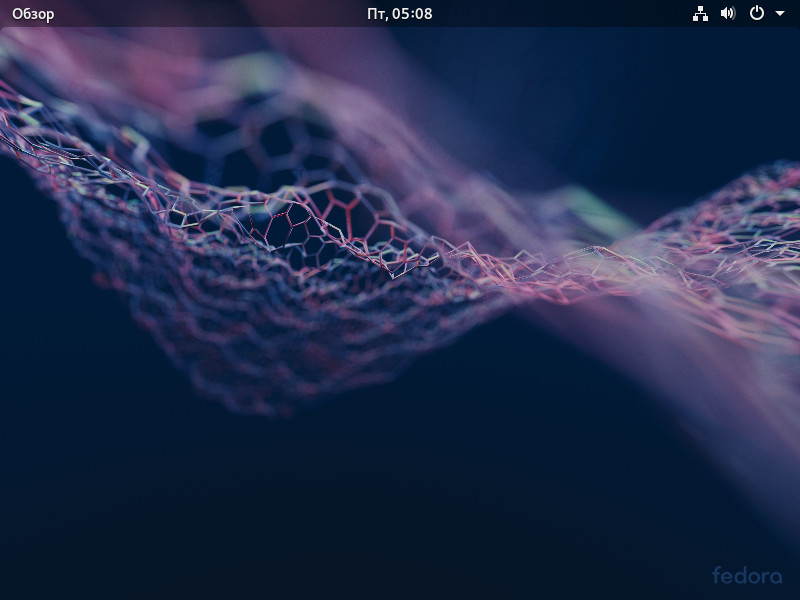
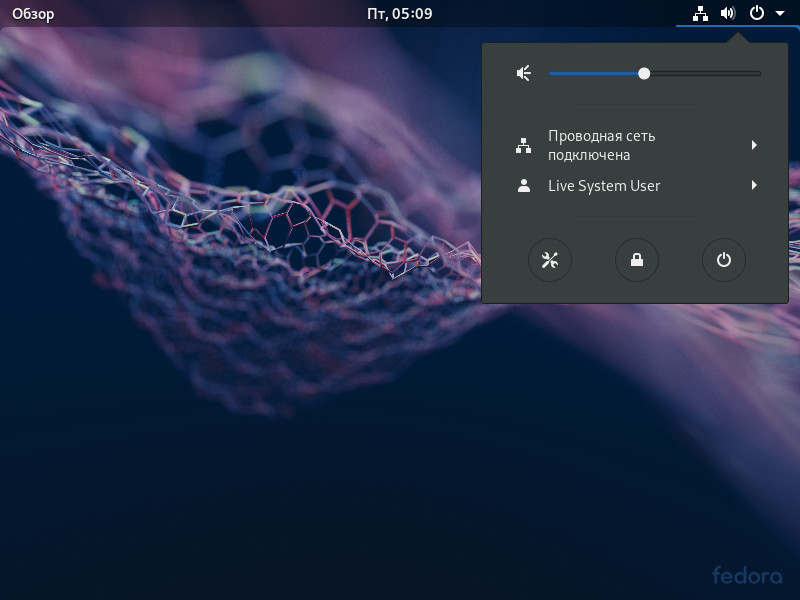
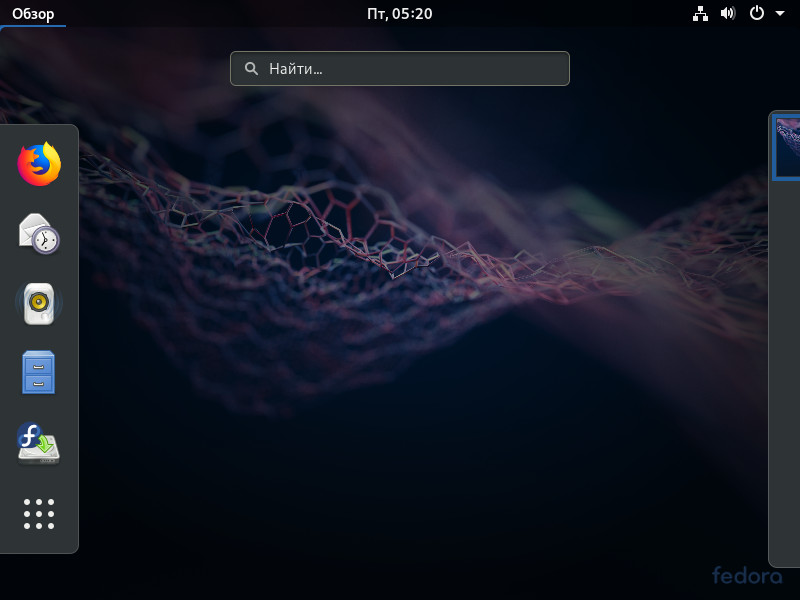
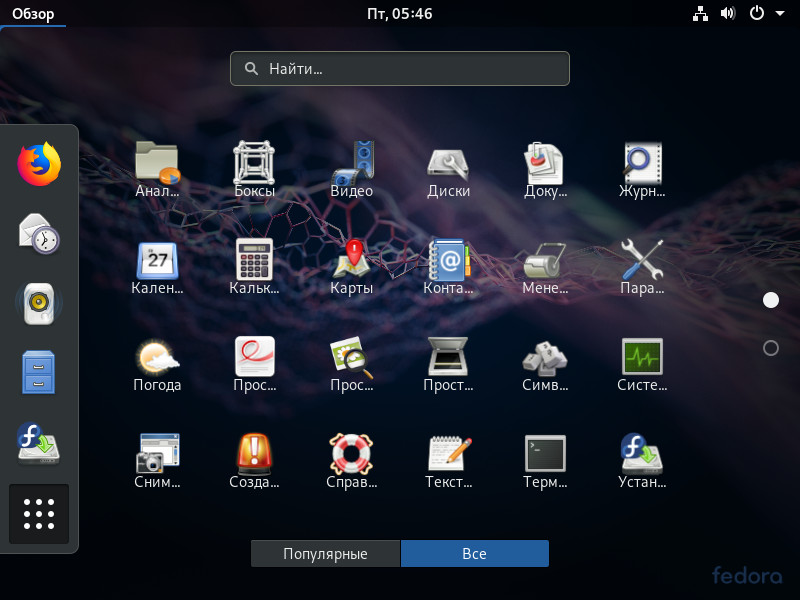
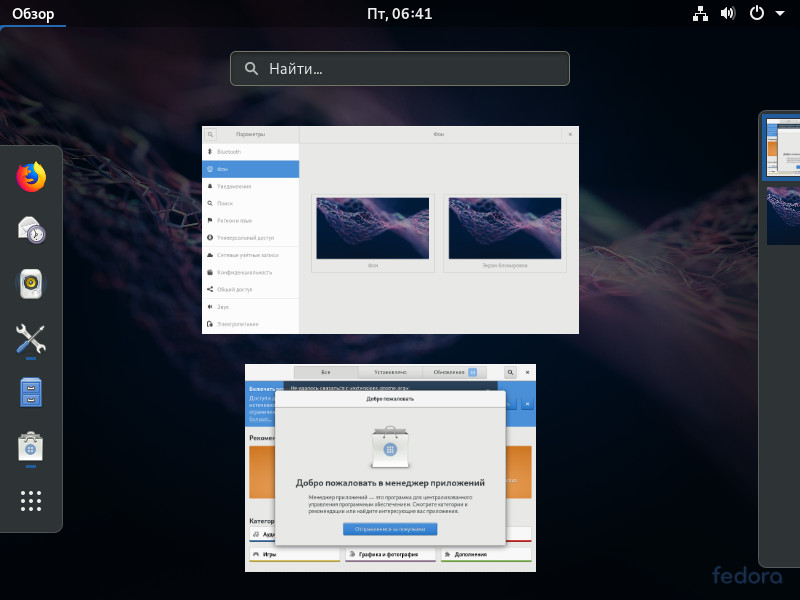
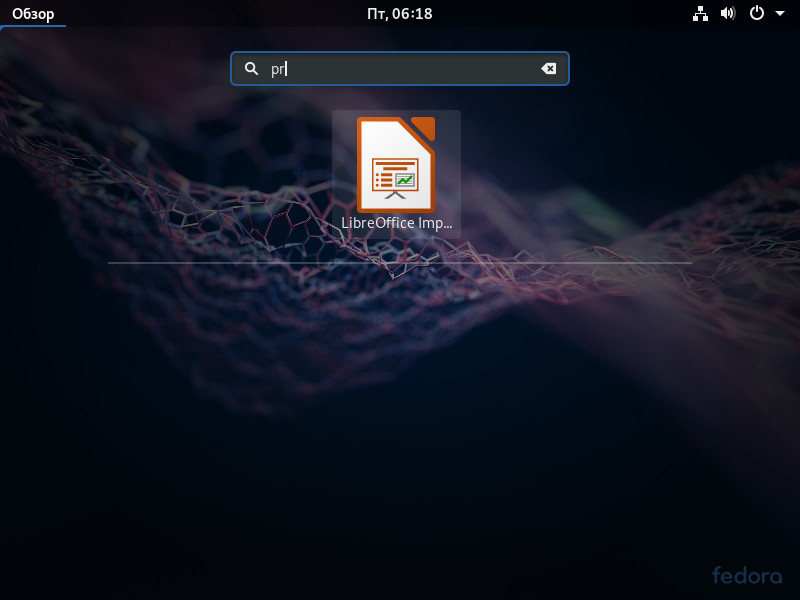
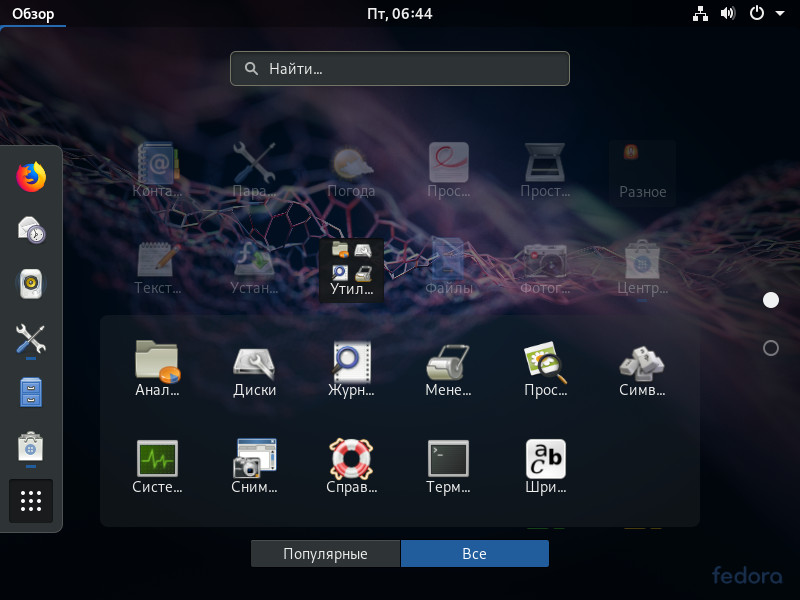
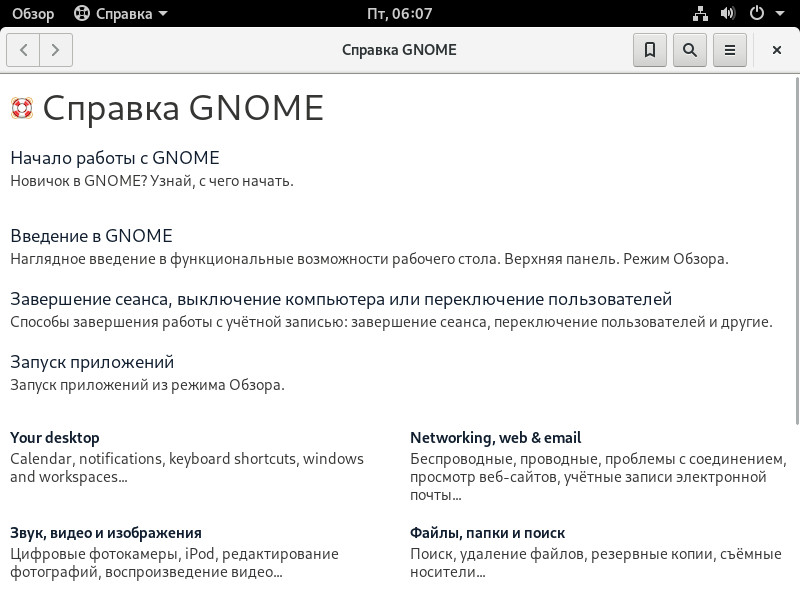
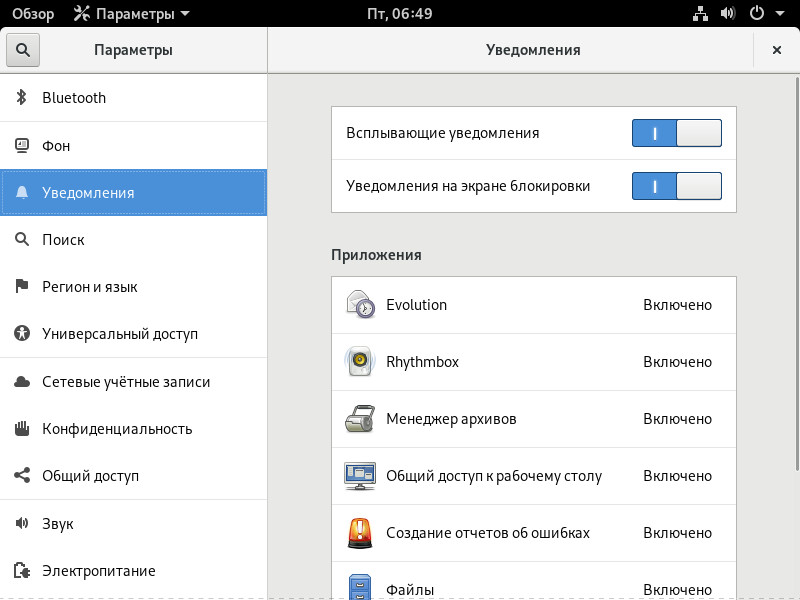
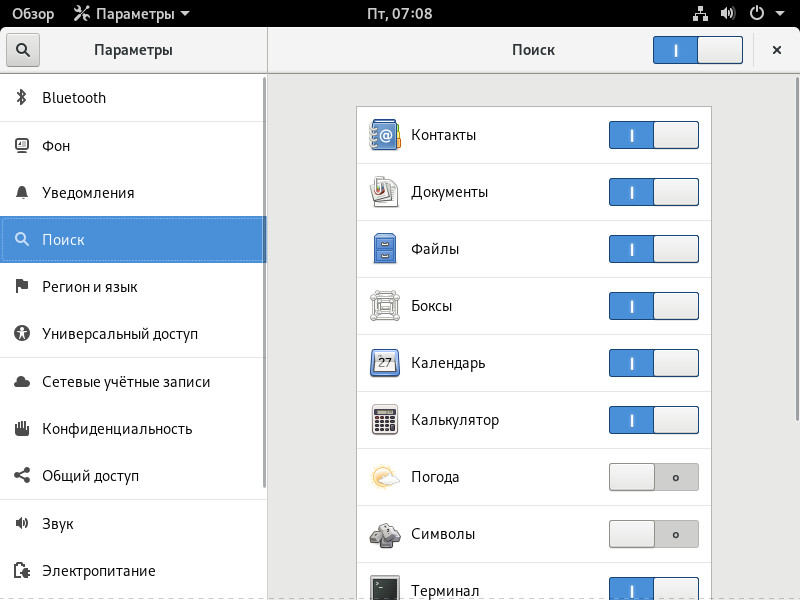
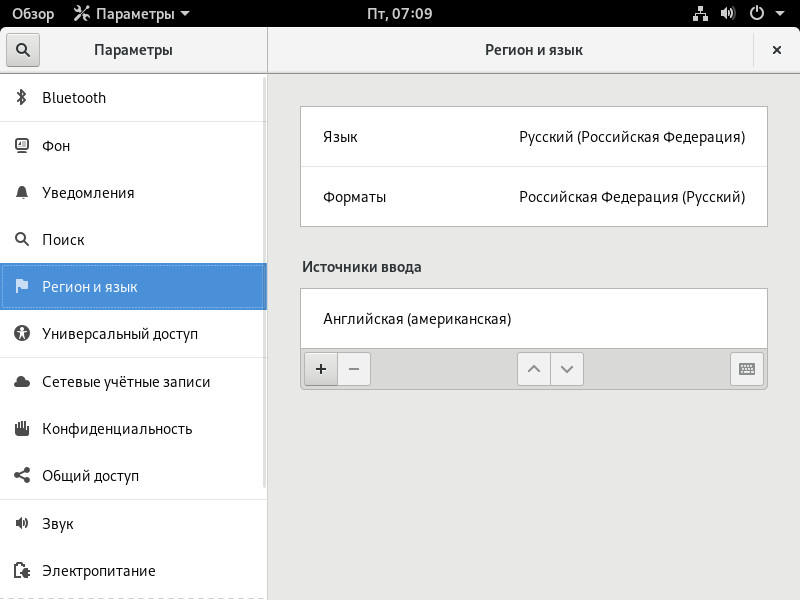
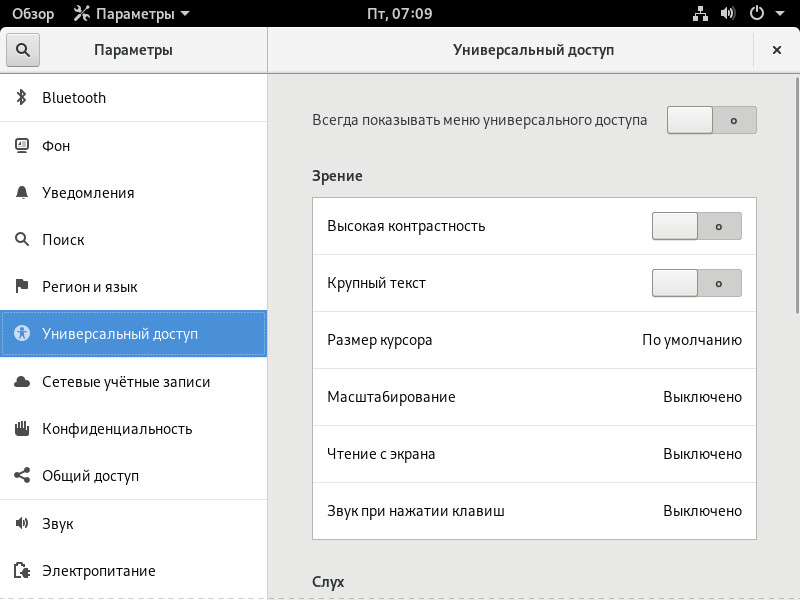
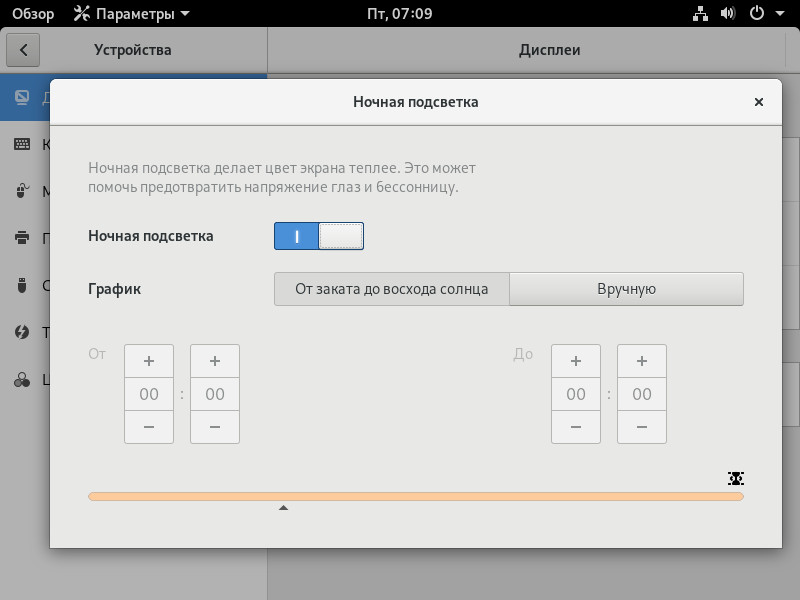
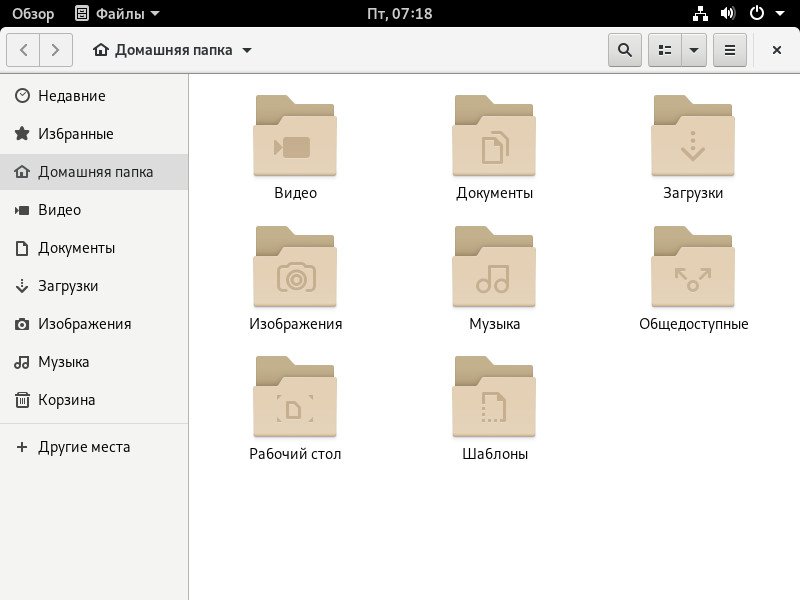
Мне Gnome3 очень понравился. Спустя пару часов использования с просмотром статей про опыт использования и критику стало понятно, что разработчики сделали очень эффективный новый подход к организации рабочего окружения. Первая реакция была негативная из-за отсутствия привычных элементов интерфейса, но оказалось, что полностью достаточно имеющихся. Хотелось бы, конечно, видеть подробное описание принципов эффективной работы в Gnome3 на официальном сайте оболочки, а не только в обзорных статьях white-windows и других интернет изданий. После сравнения с KDE и xfce, по-моему, Gnome3 оказался самым эффективным и эстетичным. Да и в итоге, после некоторой практики, оболочка Gnome3 мне очень понравилась.